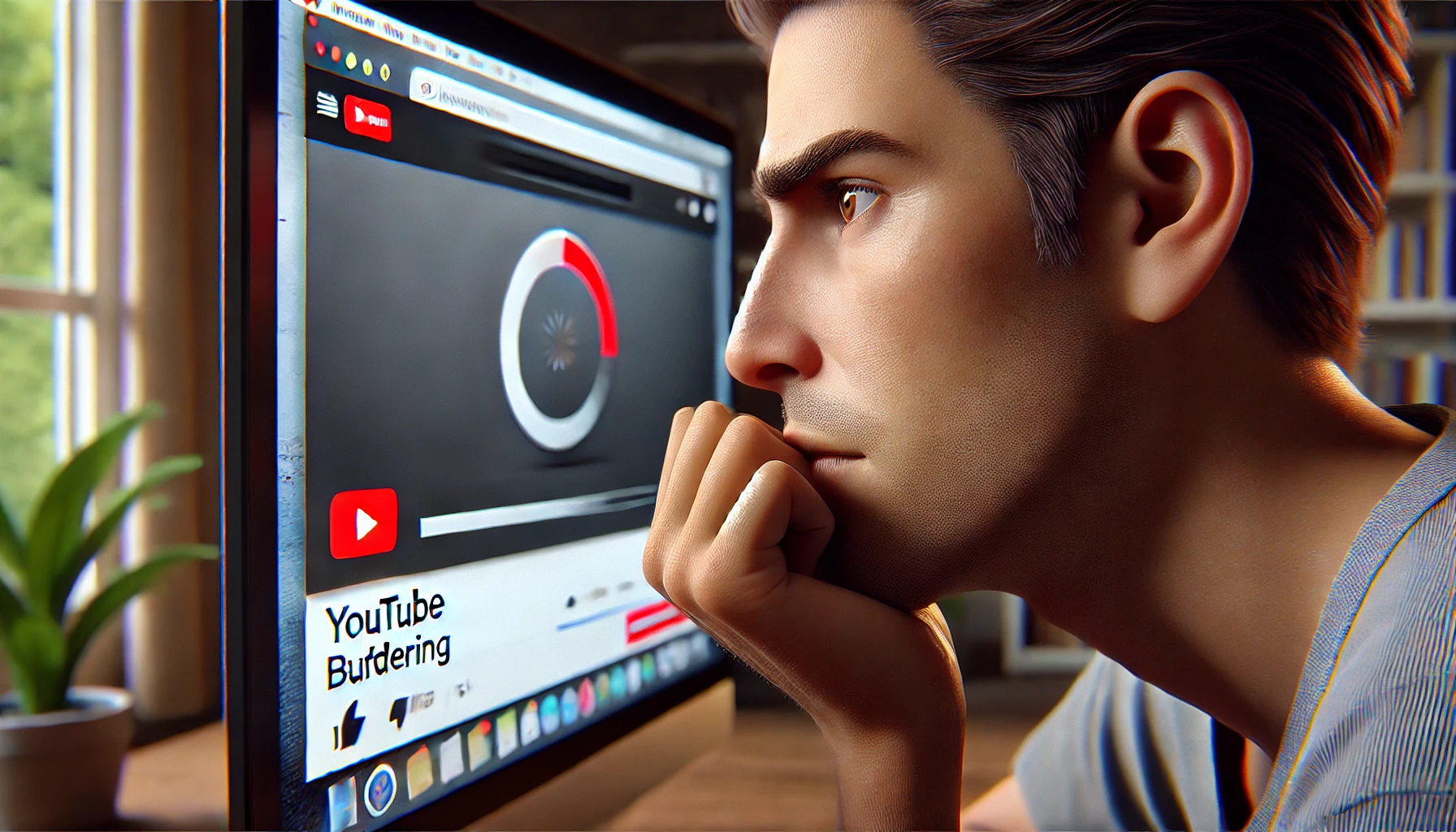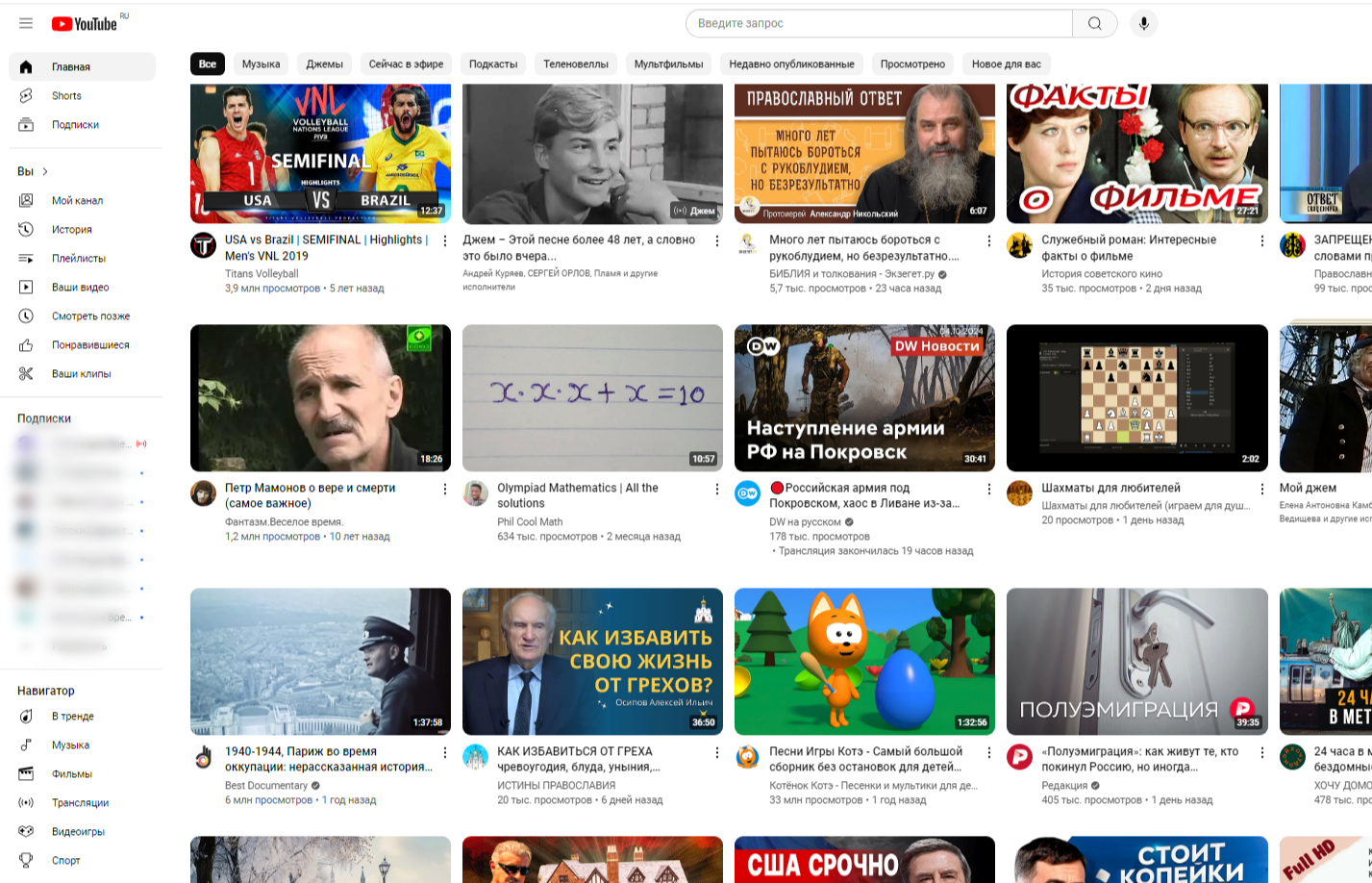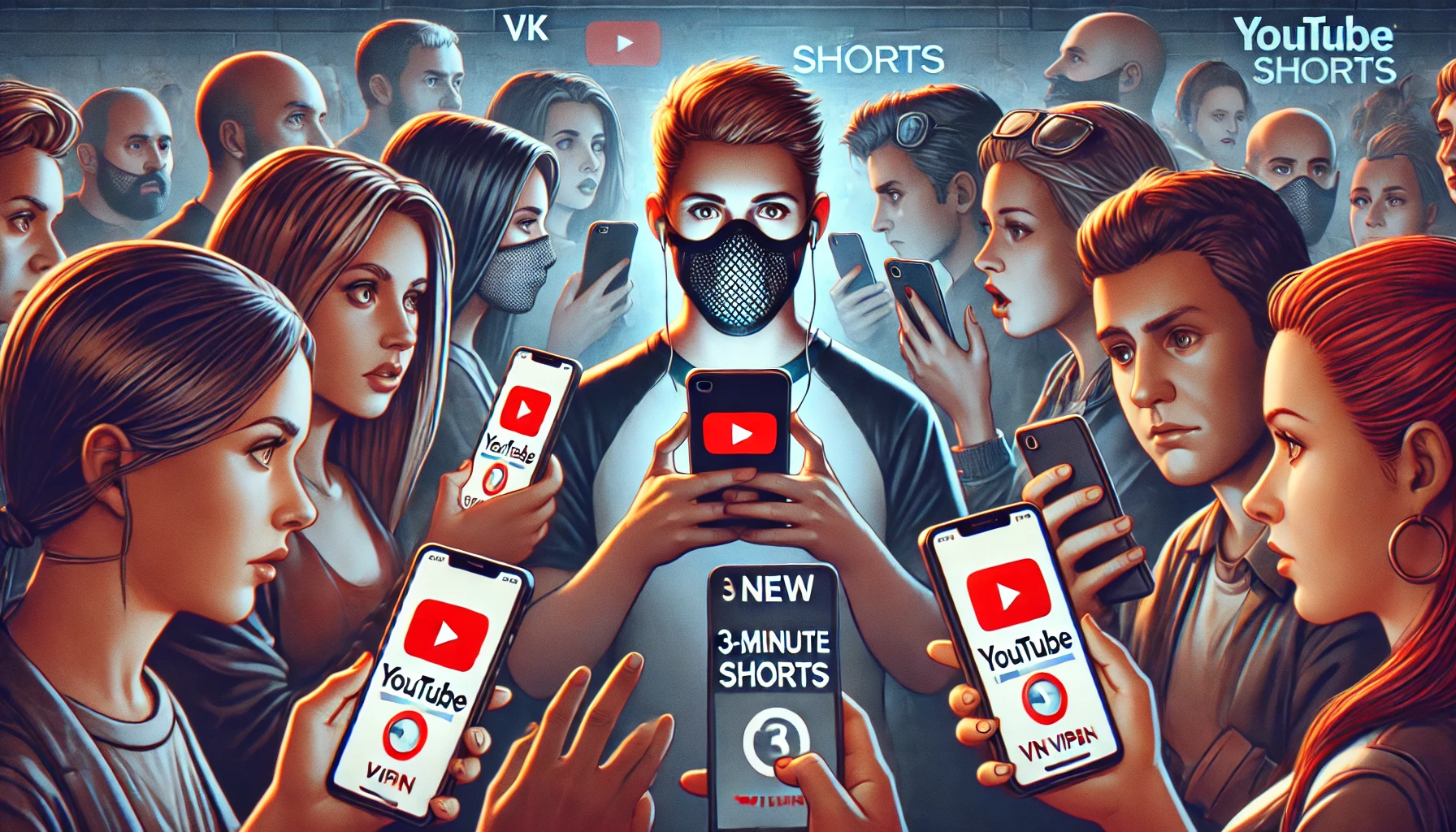Используйте 10 способов ускорения видео в YouTube на своем компьютере.
Осенью 2024 года YouTube тормозит или вовсе не загружает видео на территории России. Это вызывает у пользователей определенное недовольство. Но причинами таких проблем могут быть не только намеренное снижение скорости YouTube со стороны провайдера, нестабильное интернет-соединение и перегруженность серверов.
О том, что сделать для нормализации загрузки, не используя беспомощный VPN, рассказали эксперты в IT-сфере. Вот несколько способов решения проблемы.
1. Проверьте скорость интернет-соединения
Первая и самая очевидная причина плохой работы YouTube — это низкая скорость интернета. Чтобы видео загружались и воспроизводились без задержек, интернет должен иметь стабильное и достаточно высокое подключение. Для начала можно протестировать скорость с помощью специализированных онлайн-сервисов, таких как Speedtest.
Если тест показал, что скорость интернета низкая, попробуйте следующие шаги:
· Перезагрузите роутер. Это может устранить временные проблемы с сетью.
· Проверьте количество устройств, подключенных к интернету. Большое количество активных пользователей может замедлить соединение.
· Попробуйте подключиться к сети через проводное соединение вместо Wi-Fi, что может значительно увеличить скорость загрузки видео на YouTube.
2. Оптимизируйте работу браузера
Браузеры играют важную роль в воспроизведении контента. Если YouTube работает медленно, стоит обратить внимание на состояние вашего браузера:
· Очистите кеш и куки. Большой объём накопленных данных в браузере может значительно замедлить его работу.
· Отключите расширения. Некоторые плагины, особенно блокировщики рекламы или VPN-расширения, могут вызывать конфликты и тормозить загрузку видео.
· Обновите браузер. Старые версии браузеров могут не поддерживать новые форматы видео или алгоритмы YouTube, что приводит к замедлению.
3. Настройки качества видео
Иногда проблемы с загрузкой видео связаны с тем, что видео пытается воспроизводиться в слишком высоком качестве для вашего интернет-соединения. Чтобы уменьшить нагрузку на сеть:
· Уменьшите качество видео вручную. YouTube позволяет выбрать качество воспроизведения, начиная от 144p и до 4K. Если интернет не справляется с воспроизведением в высоком качестве, выберите более низкое разрешение.
· Включите функцию автоматического выбора качества. YouTube анализирует скорость интернета и подбирает оптимальное разрешение, исходя из возможностей сети.
4. Обновление системного ПО
Программное обеспечение на устройстве также может играть ключевую роль в правильной работе YouTube. Устаревшие драйверы, несовместимые с обновлёнными версиями платформ, могут вызвать проблемы:
· Обновите операционную систему. Новые обновления часто содержат улучшения, которые могут устранить ошибки в воспроизведении мультимедиа.
· Проверьте наличие обновлений для видеодрайверов. В некоторых случаях проблема может быть связана с некорректной работой графического адаптера.
· Обновите приложение YouTube, если вы используете мобильную версию или версию для Smart TV. Новые версии исправляют баги, которые могут влиять на воспроизведение видео в YouTube.
5. Отключение других активных приложений
Одной из причин медленной загрузки видео может стать перегруженность системы. Одновременно работающие приложения, особенно те, что используют интернет или ресурсы процессора, могут влиять на производительность устройства:
· Закройте ненужные приложения. Если в фоновом режиме работают программы, использующие интернет (например, торренты), они могут существенно снижать пропускную способность.
· Отключите синхронизацию данных в облачных сервисах. Автоматическая загрузка файлов в облако способна поглощать значительную часть интернета.
· Проверьте систему на наличие вирусов. Вредоносное ПО также может замедлять работу YouTube и интернета в целом.
6. Использование режима инкогнито
Если YouTube работает медленно даже после очистки кеша и удаления куки, попробуйте открыть его в режиме инкогнито браузера. Этот режим не использует ранее сохраненные данные и может устранить проблемы, связанные с накопленными файлами. Переход в режим инкогнито также исключает влияние расширений и плагинов.
7. Изменение DNS-сервера
Иногда проблемы с загрузкой YouTube могут быть связаны с плохой работой DNS-серверов, предоставленных интернет-провайдером. Чтобы улучшить скорость и стабильность подключения, можно изменить DNS на сторонний:
· Откройте настройки сети на устройстве и в разделе DNS измените текущие параметры на публичные DNS, такие как Google DNS (8.8.8.8 и 8.8.4.4) или Cloudflare (1.1.1.1).
· Изменение DNS может ускорить время отклика и решить проблемы с загрузкой видео.
8. Использование мобильного интернета
Если вы используете домашний интернет и столкнулись с невозможностью загрузить видео, можно попробовать переключиться на мобильные данные. Некоторые проблемы могут быть связаны именно с вашим провайдером, и временное подключение к другой сети может исправить ситуацию.
Однако стоит учитывать, что при ограниченном трафике использование мобильного интернета для просмотра видео может привести к быстрому исчерпанию доступных гигабайтов.
9. Проверка работы серверов YouTube
Иногда проблема может быть вовсе не на вашей стороне. Торможение или невозможность загрузки видео может возникнуть из-за временных технических работ на стороне YouTube. Для проверки этого можно воспользоваться сервисами мониторинга состояния сайтов, такими как DownDetector. Если проблема обнаружена на стороне сервиса, остаётся только дождаться её решения.
10. Обращение к провайдеру
Когда все вышеупомянутые шаги не помогли, возможно, причина заключается в вашем интернет-провайдере. Некоторые провайдеры могут намеренно ограничивать скорость доступа к YouTube. В таком случае стоит связаться с технической поддержкой и уточнить, не возникает ли у них проблем с доступом к платформе.
Итак, проблемы с загрузкой видео в YouTube в основном связаны с преднамеренным действием провайдера, который выполняет распоряжение надзорного ведомства. В то же время могут быть дополнительные причины, начиная от медленного интернета и заканчивая настройками устройства.
Изображения сгенерированы ИИ